Af en toe is er een update nodig van de KMWM om nieuwe functionaliteit toe te voegen aan een van de door jullie gebruikte koppelingen of om, hoe sporadisch het ook hopelijk ook maar voor moge komen, mogelijkerwijs een bug te verhelpen.
In dit document wordt uitgelegd hoe u zelf, als u een update-bestand heeft mogen ontvangen, deze uit kunt voeren.
1) Stop verwerking van alle taken
Allereerst is het verstandig om de (automatische) verwerking van alle taken op de machine uit te zetten. Hoe dit kan / moet, wordt op de volgende pagina uitgelegd:
https://adjust-it.nl/oude-site/info/software/software-king-software/wachtrijmanager/onderhoud-king/
U hoeft overigens alleen KMWM te stoppen! IIS kan zonder problemen door blijven draaien!
2) Updaten KMWM
Plaats het update-bestand dat u heeft gekregen van ons, of heeft weten te downloaden via ons, op een willekeurige plaats. Het maakt niet uit waar. Pak deze daarna uit via rechtermuisknop en dan Alles uitpakken.
Als het goed is, is er nu een extra sub-map aanwezig in de map waar het .zip-bestand al stond. Open deze en voer de executable die erin staat (het daadwerkelijke update-bestand) uit.
U krijgt het volgende te zien:
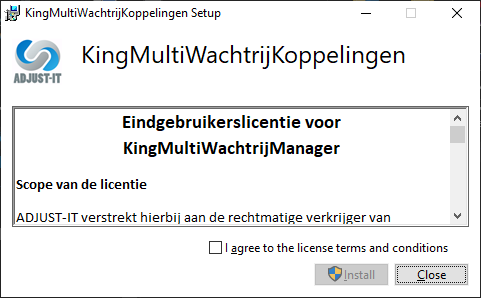
Selecteer het vinkje bij I agree to the license terms and conditions en klik op Install.
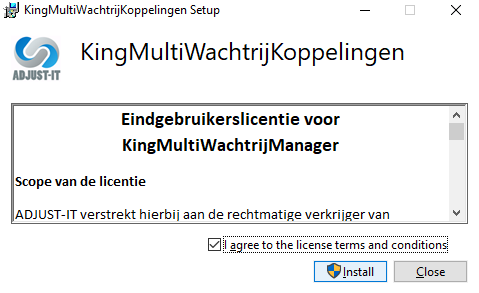
Er komt wellicht nog even een melding tussendoor, of u zeker weet dat u het bestand uit wilt voeren, klik hier op Ja of Yes.
De update handelt hierna alle zaken vanzelf af en komt met een melding wanneer deze klaar is. Zie hieronder:
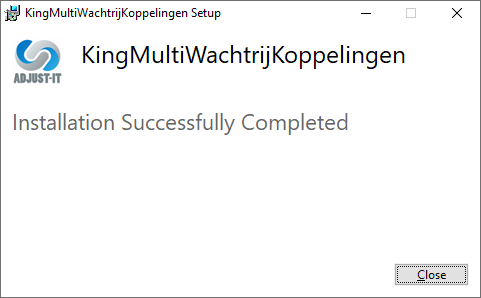
U bent klaar met de update!
3) Start verwerking van alle taken
Na het succesvol invoeren van de nieuwe licentie kunnen alle gestopte taken weer aangezet worden.
Het komt er in de basis op neer dat u de stappen in omgekeerde volgorde uitvoert. U gaat via het menu naar Service en daarna naar KMWM. In plaats van voor Stoppen te kiezen, kiest u nu voor Starten.
Alle automatische taken zouden nu weer moeten draaien. Dit is goed te zien aan het feit dat de drie meest linkse knoppen onderin niet langer beschikbaar zijn. Zie onderstaande figuur:
